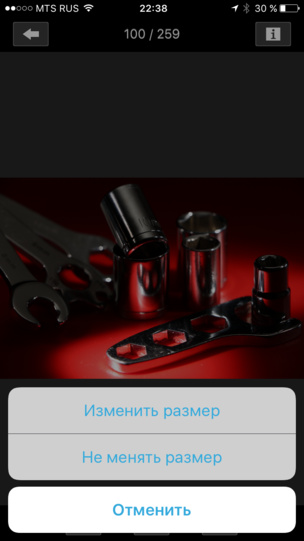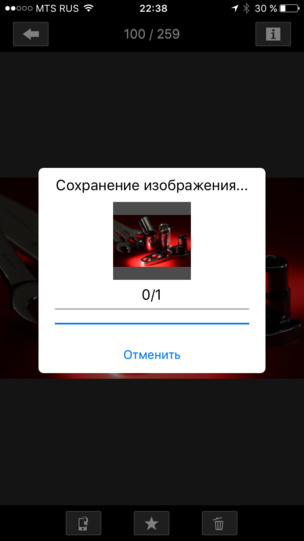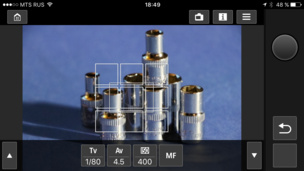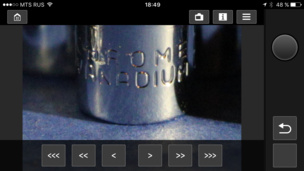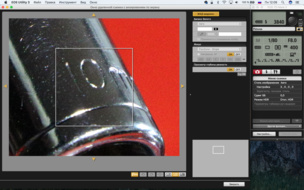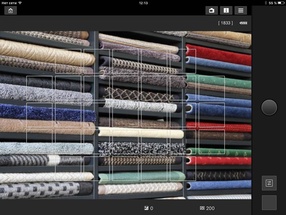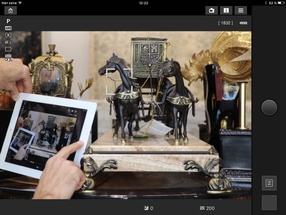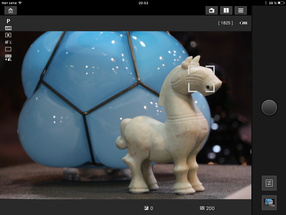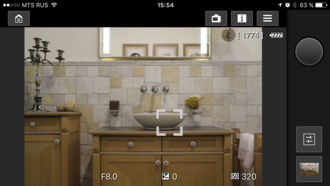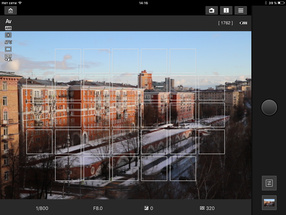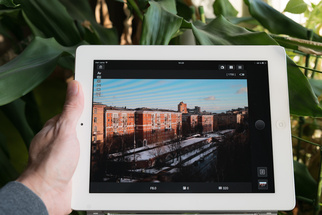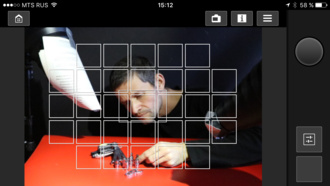Варианты и сценарии применения беспроводного соединения с камерой
Использование сопряжённого устройства с большей, чем у камеры, диагональю экрана в режиме просмотра обеспечивает лучший контроль при работе в студии, когда важно не упустить массу деталей и нюансов. С таким дополнительным монитором может работать как сам фотограф, так и любой участник съёмочного процесса (например, продюсер или стилист). Сделанные кадры можно сразу же показать модели, а замеченные недочёты — оперативно исправить, ведь далеко не каждую съёмку возможно повторить. Обновление галереи снимков на компьютере или мобильном устройстве происходит прямо во время съёмки и почти не требует дополнительного времени, что очень удобно в плотном рабочем графике. Отмечу лишь такой нюанс: непосредственно во время передачи файлов из камеры на удалённый компьютер возможность съёмки блокируется.
Режимом просмотра результатов съёмки удобно пользоваться и в дороге. Можно предварительно отобрать материал на планшете и сохранить в его память нужные фотографии, не доставая камеру из кофра и не совершая никаких лишних манипуляций с флеш-картой.
Возможность дистанционно передавать фото на мобильное устройство очень помогает при съёмке мероприятий или новостных событий, ведении текстовых лайв-трансляций, снабжённых фотоиллюстрациями, и для оперативной публикации в электронных СМИ. Даже если съёмка ведётся в RAW-формате, на телефон или планшет можно сохранить файл в формате JPG. Для последнего в настройках программы предлагаются два варианта: отправка файла оригинального размера или автоматически уменьшенного до 1920 пикселей по длинной стороне с плотностью 72 dpi и объёмом 1,6 МБ. Такой файл несложно передать, а его качества вполне достаточно для публикации в новостном блоге или социальных сетях.
Подключение камеры по Wi-Fi поможет сразу поделиться фотографиями с друзьями на вечеринке или в путешествии. Кто же удержится от обновления статуса с размещением фотографии профессионального качества, сделанной в красивом месте?
При помощи беспроводной связи получится организовать печать снимков во время праздничных мероприятий, практически не отвлекая фотографа от работы (но помним про упомянутый выше нюанс с временной блокировкой фотоаппарата). Камеру можно подключить к Wi-Fi сети, а компьютер с принтером — к проводной. При хорошем покрытии Wi-Fi сетью рабочего пространства фотографа камера и компьютер смогут оставаться в одной сети, даже будучи на разных этажах здания. При этом всю техническую часть процесса фотопечати можно скрыть в отдельном помещении и выносить гостям мероприятия уже готовые фотографии небольшого формата, одновременно публикуя их на страничке мероприятия в сети и отправляя гостям рассылку по электронной почте.
Удалённое управление с просмотром в реальном времени и выбором точки фокусировки на планшете — это готовое решение для студийной или домашней макрофотографии. Точный и оперативный контроль без лишних манипуляций позволит качественно реализовать рабочий процесс.
В программах EOS Utility 3 и Canon Camera Connect, которые совместимы с Canon Wi-Fi Adapter W-E1, есть полезная функция ручной подстройки фокуса с увеличением нужной части изображения. Отзываясь на нажатия соответствующих клавиш интерфейса, камера с небольшим шагом делает поправку дистанции съёмки, и для этого не нужно переключать объектив в режим ручной фокусировки.
В управлении процессом съёмки с мобильных гаджетов тоже имеется свой нюанс. После установки беспроводного соединения камера переходит в полное подчинение смартфона или планшета и управляется только через интерфейс приложения. Эта ситуация типична и для камер некоторых других производителей.
Большим плюсом удалённого управления является то, что тип и размер устройства (в частности, размер его экрана) выбираются в зависимости от задачи: смартфон или планшет — там, где важны мобильность и компромисс между размером экрана и удобством использования, компьютер с большим монитором — там, где важен максимальный контроль качества.
При помощи удалённого управления со смартфона становится возможным вести съёмку в местах, где сложно приблизиться к видоискателю камеры или заглянуть в её экран при включённом режиме Live View.
Таких ситуаций множество. Это может быть, например, съёмка концерта или лекции, когда камеру разрешено установить близко к сцене или подиуму, но нахождение оператора или фотографа там неуместно. А при съёмке на гоночном треке с установкой камеры максимально близко к трассе удалённый способ управления позволит не находиться в опасной близости от несущихся на огромной скорости болидов.
При использовании мощных современных мобильных устройств вывод изображения в реальном времени с камеры происходит с небольшой задержкой, и в условиях недостаточной освещённости картинка обновляется с частотой около 10–15 fps. На старых и медленных устройствах возможно и большее время задержки. При прямом подключении к камере, в режиме ручной фокусировки с заранее установленной дистанцией съёмки задержка спуска затвора практически не ощущается. Для автоматической фокусировки камере потребуется время, зависящее от условий освещения и характера сцены.
Имитация серийной съёмки (частыми нажатиями на кнопку спуска на мобильном устройстве) способствует быстрому заполнению буфера. Это тоже может замедлить съёмку и увеличить время реакции камеры.
Интерьерная съёмка в небольших помещениях, где каждый сантиметр на вес золота — тоже подходящая задача. Порой для получения наилучшего ракурса необходимо поставить штатив с камерой вплотную к стене, мебели или вместо штатива использовать книжную полку, шкаф и пр. В таком случае работа обычно замедляется, съёмка выполняется методом проб и ошибок. Придётся почти интуитивно нацелить камеру, сделать снимок, снять камеру со штатива или полки, чтобы увидеть, насколько удался кадр, закрепить камеру снова и сделать поправку, повторить съёмку, потом ещё… С функцией дистанционной съёмки при отображении живой картинки с камеры на экране внешнего устройства этот квест проходить не нужно. Достаточно поставить камеру, оценить по планшету или смартфону её положение, тут же при необходимости его поправить, выбрать точку фокусировки и… сделать сразу удачный снимок.
Удалённый доступ к камере можно задействовать даже для съёмки семейного фото, поставив камеру на штатив или на любую подходящую поверхность, взгромоздив её на шкаф или даже повесив на люстру (на что только не пойдёшь ради необычного снимка!). Таймер, имеющийся в любой камере — только половина этого решения. Ведь в таком случае сложно контролировать план и ракурс, который снимет камера, а ещё можно просто не успеть добежать на свою позицию в групповом фото. С функцией удалённого доступа можно без суеты сделать хороший кадр с первого раза, а если кто-то моргнул — тут же повторить.
Есть шансы придумать и совсем оригинальные применения беспроводному управлению. Например, поместив камеру в аквабокс, можно попробовать устроить своей любимой аквариумной рыбке макрофотосессию или снять комнату из аквариума, имитируя взгляд рыбы на окружающий мир. Преломление света из-за разных сред и отражения от стекла аквариума очень осложняют контроль картинки по монитору камеры, но с помощью удалённого визирования через планшет сделать это гораздо проще и быстрее.
Удалённое управление камерой наверняка пригодится путешественникам и пейзажным фотографам. Ловить свет и дожидаться нужного момента, да ещё в непогоду, гораздо комфортнее в тёплом автомобиле или палатке, оставив камеру на улице наготове. Главное — не забыть про цель вылазки и вовремя нажать экранную кнопку спуска затвора. Я же решил дождаться лучших условий по свету для съёмки фасадов легендарных «красных зданий». Выставил камеру на штативе на балкон и установил беспроводную связь с планшетом через Canon Wi-Fi Adapter W-E1. Той самой минуты, когда уйдёт облачко и можно будет нажать на спуск, в зимний день гораздо приятнее было дожидаться в тепле.
Когда вы — единственный опытный фотограф в тургруппе, беспроводное управление поможет вам сделать съёмку бэкстейджа своего путешествия или кадры с точек, где неудобно контролировать изображение по экрану камеры: это любые поверхности ниже или выше человеческого роста, будь то выступ скалы, ниша здания или уровень земли.